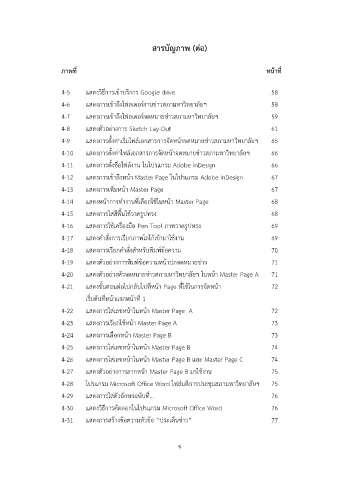Page 7 - 7-1InDesign
P. 7
สารบัญภาพ (ต่อ)
ภาพที่ หน้าที่
4-5 แสดงวิธีการเข้าบริการ Google drive 58
4-6 แสดงการเข้าถึงโฟลเดอร์งานข่าวสภามหาวิทยาลัยฯ 58
4-7 แสดงการเข้าถึงโฟลเดอร์จดหมายข่าวสภามหาวิทยาลัยฯ 59
4-8 แสดงตัวอย่างการ Sketch Lay-Out 61
4-9 แสดงการตั้งค่าเริ่มไฟล์เอกสารการจัดหน้าจดหมายข่าวสภามหาวิทยาลัยฯ 65
4-10 แสดงการตั้งค่าไฟล์เอกสารการจัดหน้าจดหมายข่าวสภามหาวิทยาลัยฯ 66
4-11 แสดงการตั้งชื่อไฟล์งาน ในโปรแกรม Adobe InDesign 66
4-12 แสดงการเข้าถึงหน้า Master Page ในโปรแกรม Adobe InDesign 67
4-13 แสดงการเพิ่มหน้า Master Page 67
4-14 แสดงหน้าการท างานที่เลือกใช้ในหน้า Master Page 68
4-15 แสดงการใส่สีพื้นใช้วาดรูปทรง 68
4-16 แสดงการใช้เครื่องมือ Pen Tool ภาพวาดรูปทรง 69
4-17 แสดงค าสั่งการเรียกภาพโลโก้เข้ามาใช้งาน 69
4-18 แสดงการเรียกค าสั่งส าหรับพิมพ์ข้อความ 70
4-19 แสดงตัวอย่างการพิมพ์ข้อความหน้าปกจดหมายข่าว 71
4-20 แสดงตัวอย่างหัวจดหมายข่าวสภามหาวิทยาลัยฯ ในหน้า Master Page A 71
4-21 แสดงขั้นตอนต่อไปกลับไปที่หน้า Page ที่ใช้ในการจัดหน้า 72
เริ่มต้นที่หน้าแรกหน้าที่ 1
4-22 แสดงการใส่เลขหน้าในหน้า Master Page A 72
4-23 แสดงการเรียกใช้หน้า Master Page A 73
4-24 แสดงการเลือกหน้า Master Page B 73
4-25 แสดงการใส่เลขหน้าในหน้า Master Page B 74
4-26 แสดงการใส่เลขหน้าในหน้า Master Page B และ Master Page C 74
4-27 แสดงตัวอย่างการลากหน้า Master Page B มาใช้งาน 75
4-28 โปรแกรม Microsoft Office Word ไฟล์มติการประชุมสภามหาวิทยาลัยฯ 75
ั
4-29 แสดงการใส่ตัวอกษรฉบับที่... 76
4-30 แสดงวิธีการคัดลอกในโปรแกรม Microsoft Office Word 76
4-31 แสดงการสร้างข้อความหัวข้อ “ประเด็นข่าว” 77
ฉ